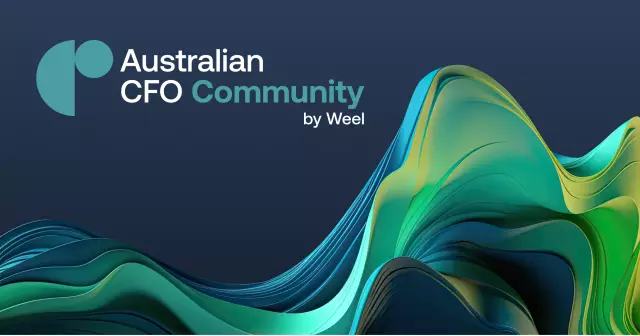Kalbant apie OS atkūrimą, tai paprastai reiškia „Windows“. Yra daugybė būdų atkurti „Microsoft“operacinę sistemą - tiek įmontuotą funkciją, tiek trečiųjų šalių programinę įrangą. Pradėti reikėtų nuo paprasčiausių ir efektyviausių metodų.
Būtinas
Kompiuteris su įdiegta „Windows“
Nurodymai
1 žingsnis
Jei iškilusios problemos netrukdo OS paleisti, atstatykite ją į ankstesnę būseną naudodami vieną iš „Windows“sukurtų atkūrimo taškų prieš iškilus problemai. Norėdami tai padaryti, atidarykite "Valdymo skydą" ir pasirinkite skyrių "Atkūrimas". Pasirodžiusiame lange spustelėkite mygtuką „Kitas“ir iš galimų atkūrimo taškų pasirinkite tą, kuris buvo pagamintas naudojant paprastai veikiančią sistemą. Jei po atkūrimo pasirodo pranešimas, kad operacija buvo sėkmingai atlikta, tikslas buvo pasiektas.
2 žingsnis
Kartais sistemai nepavyksta atkurti ankstesnės būsenos. Įkėlus langą, langelyje pasirodys pranešimas. Taip pat atsitinka, kad atkūrimo funkcija yra išjungta. Tokiais atvejais pabandykite reguliuoti sistemą rankiniu būdu. Pašalinkite programas ir tvarkykles, dėl kurių atsirado problema.
3 žingsnis
Tvarkyklės pašalinamos iš „Device Manager“, kurią galima paleisti atidarius „Control Panel“. Tvarkyklės įrenginių sąraše pasirinkite tą, kuriam tvarkyklės buvo įdiegtos prieš atsirandant problemoms. Dešiniuoju pelės mygtuku spustelėkite jį ir pasirinkite parinktį „Ypatybės“. Atsidariusiame lange atidarykite skirtuką „Tvarkyklė“ir spustelėkite mygtuką „Pašalinti“. Po to iš naujo paleiskite kompiuterį ir įdiekite kitą tvarkyklę arba dirbkite su tuo, kurį sistema pati įdiegs įkrovos metu.
4 žingsnis
Strigtį sukėlusios programos pašalinamos naudojant Programų ir funkcijų įrankį, paleistą iš Valdymo skydo. Įdiegtų programų sąraše raskite avariją sukėlusį ir pašalinkite.
5 žingsnis
Dėl rimtų operacinės sistemos gedimų jos nepavyksta paleisti. Tokiu atveju pačioje atsisiuntimo pradžioje paspauskite klavišą F8. Pamatysite specialių įkrovos režimų pasirinkimo langą. Pasirinkite „Saugusis režimas“ir bandykite jį paleisti. Jei jums tai pavyksta, atlikite veiksmus, kuriuos atlikote atlikdami 1, 3 ir 4 veiksmus nuosekliai. Po to paleiskite kompiuterį iš naujo įprastu režimu.
6 žingsnis
Jei negalite paleisti į saugųjį režimą, naudokite „Windows 7“turimą mechanizmą, vadinamą atkūrimo aplinka arba „Windows RE“. Tai pasiekiama tame pačiame lange, kur pasirenkamas saugusis režimas - naudojant F8 klavišą, paspaustą pačioje atsisiuntimo pradžioje.
7 žingsnis
„Windows RE“parinktis yra pačiame sąrašo viršuje ir vadinama „Kompiuterio problemų šalinimas“. Pasirinkite jį. Atlikdami šią procedūrą, pasirinkite įvesties kalbą ir įveskite slaptažodį. Atsidariusiame lange „Sistemos atkūrimo parinktys“iš pateikto sąrašo pasirinkite atkūrimo būdą. Pirmasis punktas - „Startup Recovery“- apima automatinį problemų išsprendimą pačioje sistemoje. Naudokite jį, kad pradėtumėte.
8 žingsnis
Jei sistema nesusitvarkė su savo užduotimi, pasirinkite antrąjį elementą, kuriame numatyta sistemos atkūrimas naudojant atkūrimo tašką - ką padarėte atlikdami 1 veiksmą. Jei šis metodas buvo nesėkmingas, naudokite šiuos elementus - „Sistemos atkurti atvaizdą "arba" Komandų eilutė ".
9 žingsnis
Gali būti, kad bandymai atkurti sistemą naudojant „Windows RE“bus nesėkmingi. Tada pabandykite iš naujo įdiegti OS, neformatuodami kietojo disko. Ši parinktis yra veiksminga, jei diske yra du skaidiniai. Įdiegę OS nemokamai, o ne tame, kuriame yra atkuriama sistema, galite paleisti ją ir atlikti sistemos pakeitimus, kuriuos reikia atkurti. Visų pirma, pašalinkite nesuderinamą tvarkyklę iš aplanko / tvarkyklės / probleminę programą iš aplanko / Programos failai /.